win10系统本地连接网络被禁用无法上网的操作教程
发布日期:2019-07-01 作者:老友系统 来源:http://www.g9yh.com
有越来越多的用户喜欢win10系统了。在日常的安装和使用过程中,免不了总能碰见win10系统本地连接网络被禁用无法上网的问题。面对突然出现的win10系统本地连接网络被禁用无法上网的问题,对于一些仅仅将电脑作为工具使用的菜鸟来说,想要从根本上解除win10系统本地连接网络被禁用无法上网的问题,看起来似乎很难。但如果能做到下面几点:1、出现网络无法正常连接时,检查一下硬件设备是否有问题。如果没问题,在桌面开始菜单处打开控制面板; 2、控制面板中以类别为查看方式,选择“查看网络状态和任务”,即可打开网络和共享中心;就大功告成了。假如你对win10系统本地连接网络被禁用无法上网的问题比较感兴趣,不妨看看下面分享给你的内容吧。
1、出现网络无法正常连接时,检查一下硬件设备是否有问题。如果没问题,在桌面开始菜单处打开控制面板;
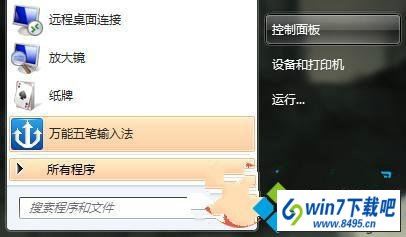
2、控制面板中以类别为查看方式,选择“查看网络状态和任务”,即可打开网络和共享中心;
3、然后在网络和共享中心中,点击“更改适配器设置”;

4、网络连接的界面,里面有几个网络连接选项,如果你使用的是本地连接,那以你就在本地连接处,将已禁用的网络,修改为启用;
5、用鼠标右键单击该项,然后在弹出来的菜单中选择“启用”。设置完成后,你的网络即可正常连接网络;
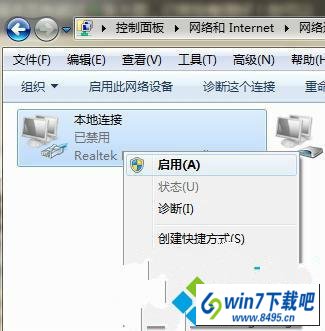
6、设置完成后,你的网络即可正常连接网络了。
本地连接网络遇到被禁用等问题可以采取上面方法进行解决,希望对大家有所帮助!
我要分享:
热门教程资讯推荐
- 1技术员为你win10系统玩《热血无赖》游戏突然闪退的教程
- 2笔者还原win10系统打不开ps软件的教程
- 3如何还原win10系统进入待机出现蓝屏的方案
- 4技术员修复win10系统磁盘都不见了的步骤
- 5主编研习win10系统开机时出现windows setup的步骤
- 6大神传授win10系统资源管理器不显示菜单栏的步骤
- 7大神详解win10系统安装framework4.5失败的教程
- 8传授win10系统打开Excel提示“配置标识不正确,系统无法开始服务
- 9细说win10系统玩极限巅峰游戏出现闪退的方案
- 10大师处理win10系统无法切换到搜狗输入法的技巧
- 11老司机细说win10系统出现sgtool.exe应用程序错误的方法
- 12技术员操作win10系统桌面图标变成一样的步骤